ووردبريس 6.0 هنا. ما هو الجديد؟
نشرت: 2022-05-30WordPress 6.0 المسمى "Arturo" هو إصدار رئيسي تم شحنه في 24 مايو. يحتوي الإصدار على عدد كبير من التغييرات. كنظرة عامة ، يتضمن الإصدار 131 إصلاحًا للأخطاء و 97 تحسينًا وطلبات ميزات و 13 إصلاحًا لـ Gutenberg و 23 مهمة أخرى.
يتم تشجيع مالكي مواقع الويب على التحديث إلى WordPress 6.0 للاستمتاع بالميزات الجديدة المضافة بالإضافة إلى إمكانية الاستخدام والأداء الأفضل.
في هذا الدليل ، سننظر في كيفية تحديث إصدار WordPress الخاص بك إلى 6.0 وكذلك استكشاف بعض الميزات الجديدة المضافة إليه.
جدول المحتويات
التحديث إلى ووردبريس 6.0
الميزات المضافة في WordPress 6.0
- جلاد النمط العام
- أنماط إنشاء الصفحة
- قفل الكتلة
- تحديد النص المحسن عبر كتل متعددة
- أنواع القوالب الإضافية
- كتل أساسية إضافية
- كتل الحاويات المرنة
- أداة تصدير الموضوع
- أدوات تصميم إضافية
- تحسين الأداء
استنتاج
التحديث إلى ووردبريس 6.0
يمكن تحديث WordPress بسهولة في موقع الويب الخاص بك ببضع نقرات. ومع ذلك ، قبل إجراء التحديث ، نوصي بشدة بإجراء نسخة احتياطية كاملة لموقعك على الويب أولاً. فيما يلي دليل حول كيفية عمل نسخة احتياطية من موقع WordPress الخاص بك.
بمجرد الانتهاء من النسخ الاحتياطي ، يمكنك بعد ذلك البدء في تحديث إصدار WordPress الخاص بك. في هذه المقالة ، سوف نركز على الطريقة السهلة وهي طريقة "التحديث بنقرة واحدة".
للبدء ، ستحتاج إلى الوصول إلى الواجهة الخلفية لموقعك والانتقال إلى لوحة التحكم> قسم التحديثات.

ضمن هذا القسم ، سيكون لديك عرض للرسالة أدناه إذا كان لديك تحديث معلق لـ WordPress:
" يتوفر إصدار محدث من WordPress.
هام: قبل التحديث ، يرجى نسخ قاعدة البيانات والملفات احتياطيًا. للمساعدة في التحديثات ، قم بزيارة صفحة وثائق تحديث WordPress. "
لا يزال داخل القسم ، سيكون لديك طريقة عرض لزر "التحديث إلى الإصدار 6.0" كما هو موضح في لقطة الشاشة أدناه:
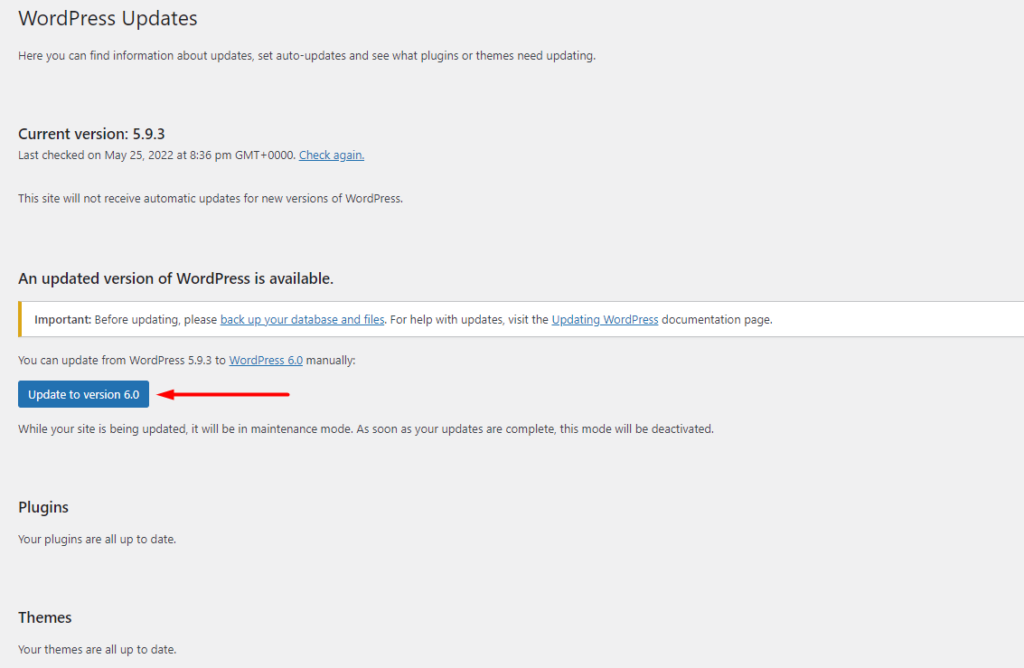
انقر فوق الزر "تحديث إلى الإصدار 6.0" لبدء عملية التحديث.
سيقوم WordPress بعد ذلك بجلب وتثبيت أحدث إصدار له. خلال هذا الوقت ، سيتم تعيين موقعك على "وضع الصيانة".
عند الانتهاء من التحديث ، سيكون لديك عرض لشاشة ترحيب WordPress 6.0 كما هو موضح أدناه:
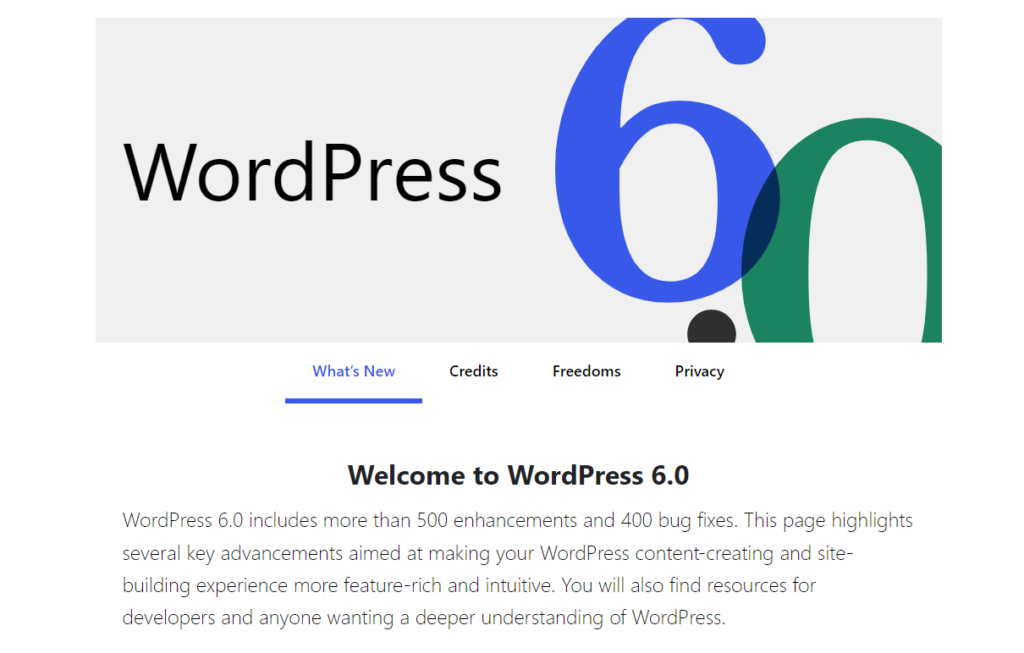
الميزات المضافة في WordPress 6.0
يوفر WordPress 6.0 بعض الإضافات الرائعة ، وبالتالي تحسين تجربة المستخدم الإجمالية. تتضمن بعض هذه الميزات التي سنغطيها ما يلي:
- جلاد النمط العام
- أنماط إنشاء الصفحة
- قفل الكتلة
- تحديد النص المحسن عبر كتل متعددة
- أنواع القوالب الإضافية
- كتل أساسية إضافية
- كتل الحاويات المرنة
- أداة تصدير الموضوع
- أدوات تصميم إضافية
- تحسين الأداء
جلاد النمط العام
تتيح ميزة محوّل النمط العام في WordPress 6.0 لمؤلفي قوالب القوالب إضافة المزيد من تنوعات الأنماط إلى سماتهم. يجب أن تكون هذه في شكل أشكال .json ويجب وضعها في مجلد "الأنماط" في السمة.
مستخدمو الموقع أيضًا في وضع يسمح لهم بتطبيق نمط عام بنقرة واحدة فقط. هذا لأن سمات الكتلة التي تدعم الأنماط العامة تتضمن الآن رابطًا جديدًا "تصفح الأنماط" والذي عند النقر عليه يعرض لوحة من الأنماط.
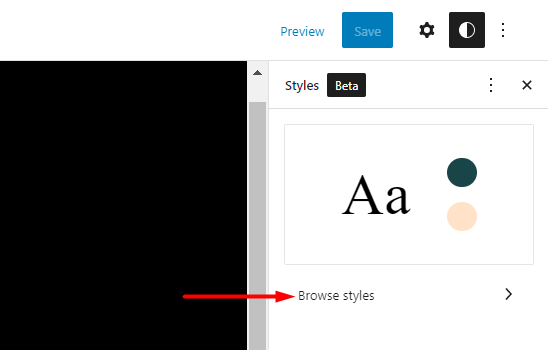
يمكن للمستخدمين بعد ذلك تحديد النمط الذي يرغبون فيه وتطبيقه بنقرة واحدة.
يتضمن نسق Twenty-Two الافتراضي عددًا من الأنماط في المكان. يوجد أدناه مثال توضيحي لكيفية تطبيق الأنماط:
ستكون الأنماط التي تمت إضافتها في قوالب الكتلة بواسطة المطورين متاحة للمستخدمين عند النقر فوق ارتباط "استعراض الأنماط".
أنماط إنشاء الصفحة
الأنماط عبارة عن مجموعة من الكتل التي تشكل تخطيطات محددة مسبقًا يمكن للمستخدمين إضافتها لإنشاء تخطيطات جميلة ومعقدة في مواقعهم ، بالإضافة إلى تعديل التخطيطات حسب تفضيلاتهم. تم تقديمها في WordPress 5.5.
يحتوي دليل الأنماط على عدد من الأنماط التي تتوفر أيضًا عند تشغيل أداة إدراج الكتلة على الصفحة. فيما يلي توضيح لهذا:
ومع ذلك ، لم يكن إنشاء الأنماط ممكنًا للجميع. في WordPress 6.0 ، يمكن الآن لأي شخص أن يكون مصمم أنماط. كل ما تحتاجه هو حساب WordPress.org.
تتيح لك أداة Pattern Creator الجديدة إنشاء وتعديل وإرسال نمط (أنماط) الكتلة المصممة بسهولة.
فيما يلي نظرة عامة سريعة على الأداة:
قفل الكتلة
يقدم WordPress 6.0 ميزة قفل الكتلة التي تمكنك من قفل الكتل الخاصة بك لمنع حركة الكتلة أو إزالة كتلة أو حتى كليهما. بمجرد قفل الحظر لمنع الإزالة ، يتم تعطيل خيار إزالة الحظر من الصفحة.
يتوفر إعداد القفل هذا ضمن خيارات الحظر كما هو موضح أدناه:
يمكن أيضًا تعطيل قفل القفل عبر الرموز المخصصة. فيما يلي بعض الأمثلة على السيناريوهات التي يمكنك من خلالها تمكين أو تعطيل قفل الحظر والرموز التي يمكنك استخدامها:
1. تعطيل حظر القفل في المشاركات والصفحات
add_filter( 'block_editor_settings_all', function( $settings, $context ) { // Disable for posts/pages. if ( $context->post && $context->post->post_type === 'page' ) { $settings['canLockBlocks'] = false; } return $settings; }, 10, 2 );2. قم بتمكين قفل الحظر فقط لمستخدم / مستخدمين معينين
add_filter( 'block_editor_settings_all', function( $settings, $context ) { $user = wp_get_current_user(); if ( in_array( $user->user_email, [ '[email protected]' ], true ) ) { $settings['canLockBlocks'] = false; } return $settings; }, 10, 2 );3. قم بتمكين تأمين الحظر لدور المحرر والأدوار الأخرى فوقه
add_filter( 'block_editor_settings_all', function( $settings, $context ) { // Allow for the Editor role and above - https://wordpress.org/support/article/roles-and-capabilities/. $settings['canLockBlocks'] = current_user_can( 'delete_others_posts' ); return $settings; }, 10, 2 );تحديد النص المحسن عبر كتل متعددة
في إصدارات WordPress السابقة ، إذا حاولت تحديد نص في كتلتين مختلفتين ، فهذا لا يمكن تحقيقه. على سبيل المثال ، إذا أراد المستخدم تحديد نص معين عبر كتلتين ونسخه ، فسيؤدي ذلك إلى نسخ كل محتوى النص في الكتل. ومن ثم فقد جعل نسخ ولصق محتوى نصي محدد من قبل المحررين أمرًا صعبًا للغاية.
ولكن في الإصدار 6.0 من WordPress ، أصبح هذا ممكنًا الآن. يمكن للمستخدمين الآن تحديد أي نص يرغبون فيه عبر كتل متعددة.
يوجد أدناه مثال توضيحي على هذا:
أنواع القوالب الإضافية
يوفر WordPress 6.0 الآن قوالب إضافية يمكن لمنشئي المواقع استخدامها.

تشمل القوالب:
- مؤلف
- فئة
- تاريخ
- بطاقة شعار
- التصنيف
يمكن الوصول إلى هذه القوالب بالنقر فوق الزر "إضافة جديد" داخل قسم النماذج في المحرر.
يوجد أدناه توضيح لهذا:
كتل أساسية إضافية
يأتي WordPress 6.0 بخمس كتل جديدة يمكن استخدامها داخل المحرر. وتشمل هذه:
كتلة استعلام التعليق التكراري
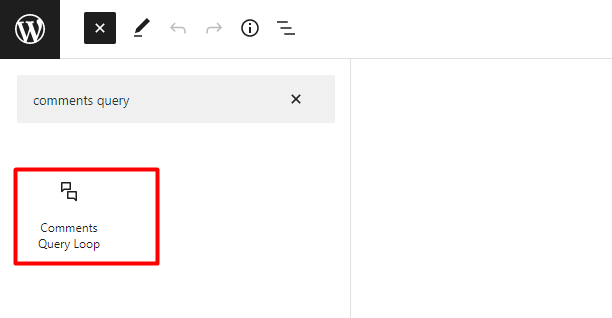
حلقة استعلام التعليقات هي بديل لكتلة تعليقات النشر.
كما أنه يتألف من عدد من الكتل الفرعية ولكل من هذه الكتل الفرعية خيارات حظر. هذا يسهل عليك تخصيص قسم التعليقات حسب تفضيلاتك.
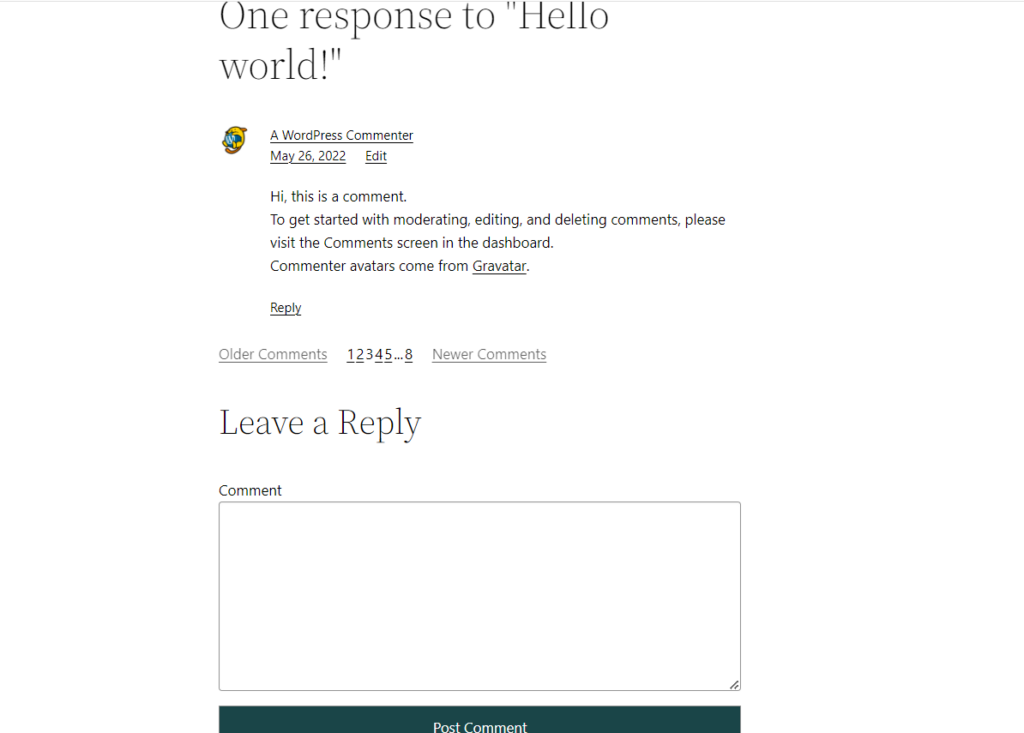
تتضمن بعض هذه المجموعات الفرعية عنوان التعليقات واسم كاتب التعليقات ومحتوى التعليق ورابط الرد على التعليق ونموذج تعليقات النشر.
سيرة المؤلف بعد
"سيرة المؤلف بوست" عبارة عن كتلة تهدف إلى تقديم السيرة الذاتية للمؤلف لمؤلف المنشور المعين.
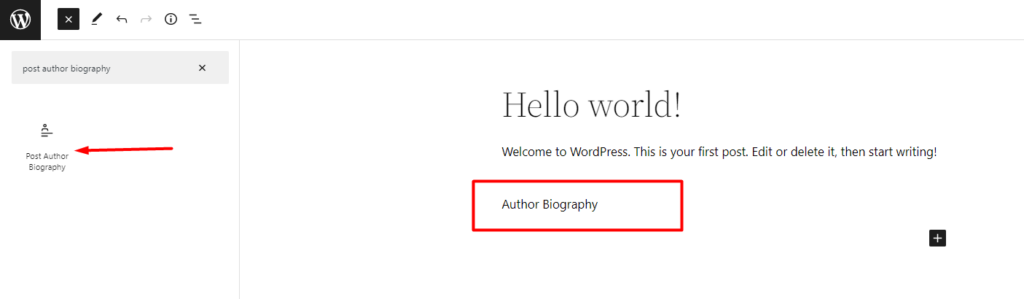
لكي تكون الكتلة قابلة للتطبيق بشكل أكبر ، من الأفضل استخدامها جنبًا إلى جنب مع مؤلف المنشور وكتل الصور الرمزية.
كتلة الصورة الرمزية
يتم استخدام كتلة "Avatar" الجديدة في عرض صورة الملف الشخصي للمستخدم.
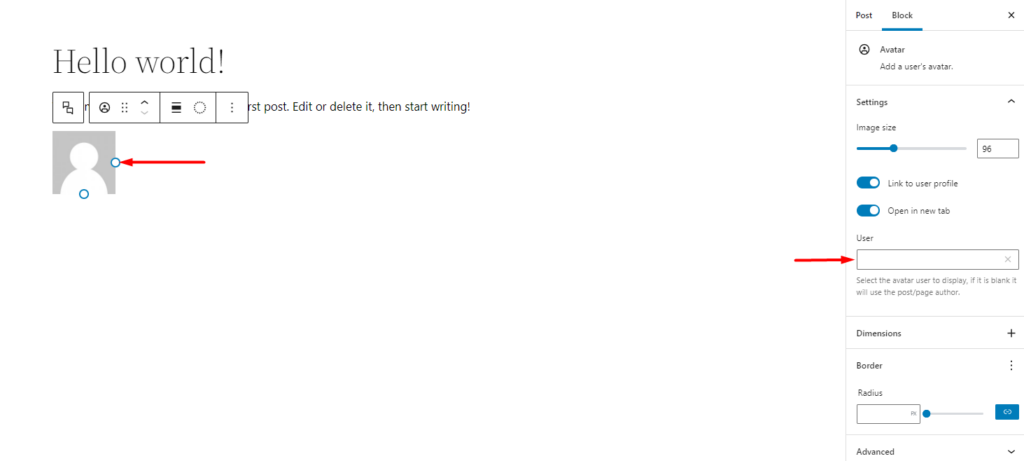
يمكنك تعيين الحظر لعرض صورة الملف الشخصي لمؤلف المنشور الحالي أو أي مستخدم آخر
لا توجد نتائج في حلقة الاستعلام
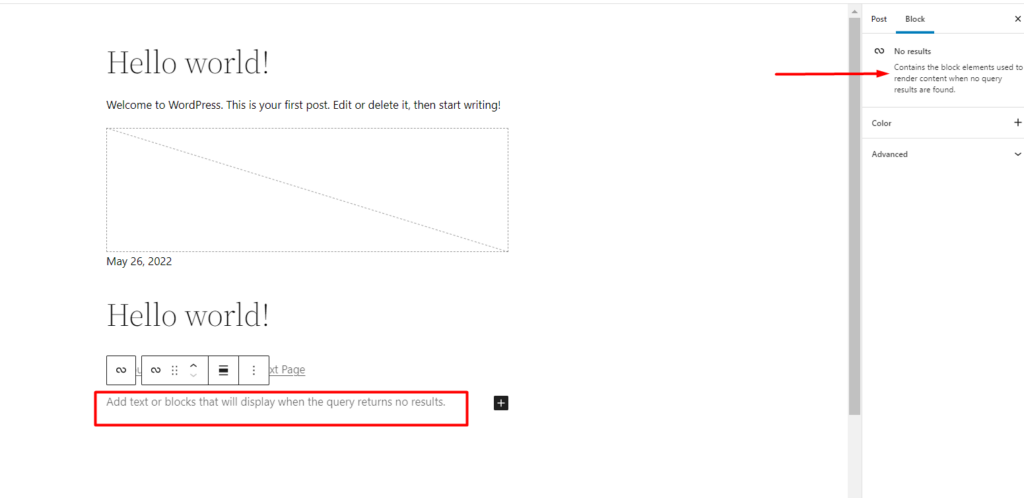
يتم استخدام كتلة "لا توجد نتائج" المستخدمة في كتلة Query Loop لعرض نص أو كتل أخرى عندما لا تكون هناك نتائج يتم إرجاعها من Query Loop.
قراءة المزيد Block
في إصدارات WordPress السابقة ، كانت قراءة المزيد جزءًا من كتلة Post Excerpt. هذا جعل من الصعب بعض الشيء تخصيص رابط قراءة المزيد. في الإصدار 6.0 من برنامج WordPress ، أصبح "قراءة المزيد" الآن عبارة عن كتلة منفصلة.
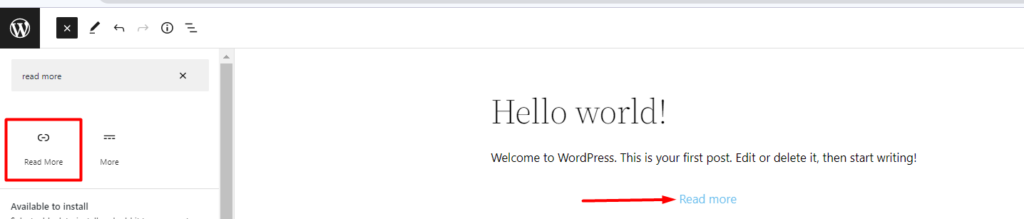
تمكّنك مجموعة read more من تصميم رابط قراءة المزيد ، مما يجعله أكثر جاذبية ويسهل التعرف عليه في مشاركاتك.
كتل الحاويات المرنة
يتم أيضًا تضمين القدرة على إنشاء كتل حاويات تعتمد على Flex في التحديث الأخير. يتيح ذلك للمستخدمين تكديس الكتل في تخطيط عمودي أو صف.
الحاويات المرنة سريعة الاستجابة وبالتالي يمكنها التكيف مع إطارات العرض المتنوعة. يمكنك أيضًا تصميمها بسهولة حسب تفضيلاتك.
يوجد أدناه توضيح لهذا:
أداة تصدير الموضوع
يتضمن WordPress 6.0 أداة تصدير جديدة تمكنك من تصدير قالبك بالكامل ، بما في ذلك القوالب و theme.json والأنماط التي ربما تكون قد طبقتها. لذلك يمكنك الآن بسهولة إنشاء سمة كتلة ومشاركتها عند تصديرها.
يمكن تحقيق ذلك من محرر الموقع الخاص بك عن طريق النقر فوق الزر "خيارات" ، ثم قم بالتمرير إلى قسم "الأدوات" وستجد هنا رابط "تصدير" والذي عند النقر فوقه سيتم تنزيل المظهر الخاص بك.
يوجد أدناه توضيح لهذا:
باستخدام هذه الميزة ، يمكنك بالتالي إنشاء سمات مختلفة واستخدامها في عمليات تثبيت مختلفة.
لمزيد من التفاصيل حول هذه الميزة ، يمكنك التحقق من الرابط هنا.
أدوات تصميم إضافية
يوجد أيضًا عدد كبير من أدوات التصميم المحسّنة في WordPress 6.0. بعض هذه تشمل:
دعم الفجوة في معرض الصور
ضمن عنصر المعرض ، يمكنك الآن تعيين بعض المسافات بين صور المعرض. يوجد أدناه مثال توضيحي:
إضافة سريعة للروابط الداخلية
في WordPress 6.0 ، يمكنك إضافة روابط داخلية بسرعة إلى موقعك. يمكن تحقيق ذلك بسهولة عن طريق إضافة [[مشغلات.
يوجد أدناه مثال توضيحي لهذا:
دعم الطباعة في كتل المجموعة
تدعم مجموعات المجموعات الآن إعدادات الطباعة في WordPress 6.0. يمكّنك هذا من تطبيق تغييرات الطباعة عبر المجموعة بأكملها.
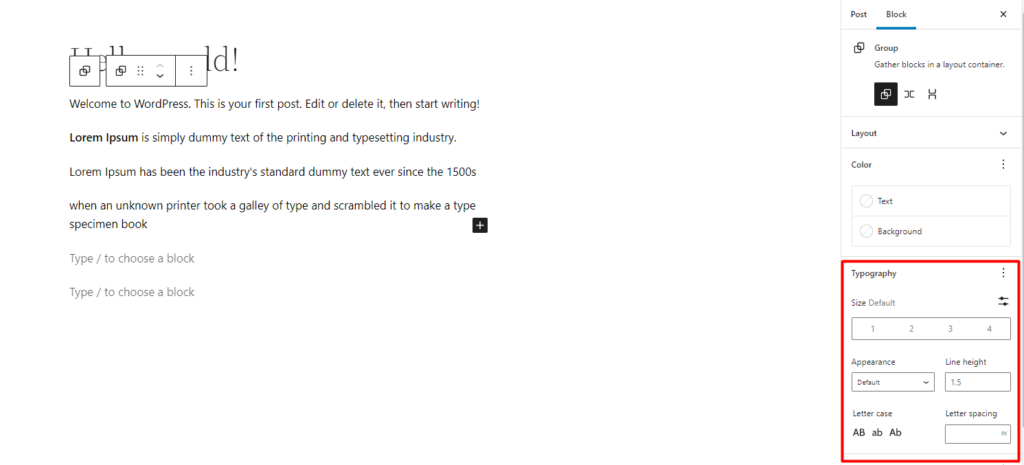
كتلة الاختيار المتعدد
أصبح تحديد الكتل المتعددة ممكنًا الآن أيضًا في WordPress 6.0 عند استخدام عرض القائمة. يمكنك بعد ذلك تنفيذ الإجراء الذي تريده عند اختيار الكتل مثل إزالة الكتل أو نسخها أو حتى تجميعها ، من بين إجراءات أخرى.
يوجد أدناه مثال توضيحي:
تحسين الأداء
هناك عدد من تحسينات الأداء مثل:
- تحسينات التخزين المؤقت التي تتيح للمستخدمين مسح ذاكرة التخزين المؤقت لوقت التشغيل للعمليات الطويلة.
- تحسينات التخزين المؤقت للاستعلام عن المصطلح
- زيادة الأداء للمواقع الفردية ذات قاعدة المستخدمين الكبيرة
استنتاج
يوفر WordPress 6.0 عددًا كبيرًا من الإضافات التي تعمل على تحسين تجربة المستخدم. نأمل أن تساعدك هذه المقالة في التعرف على بعض الميزات الجديدة في WordPress 6.0 وكيف يمكنك استخدامها.
من الآن فصاعدًا ، قد تفكر في تحديث تثبيت WordPress الخاص بك إلى الإصدار 6.0 من أجل الاستمتاع بهذه الإضافات والتحسينات الجديدة.
